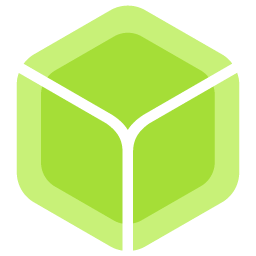Outils pour utilisateurs
Table des matières

Etcher : Flasher des images système bootables
Etcher est open source et multi plateforme, il permet de flasher facilement les images systèmes bootables des différents systèmes d'exploitation sur une carte flash ou une clé USB.
https://etcher.balena.io/#download-etcher
Le github du projet etcher propose plusieurs formats de paquetages dont le .deb ou AppImage :
cd ~/Application wget "https://github.com/balena-io/etcher/releases/download/v1.19.21/balenaEtcher-1.19.21-x64.AppImage" chmod u+x balenaEtcher-1.19.21-x64.AppImage
Troubleshooting
Le lancement de l'application au format AppImage échoue avec le message :
./balenaEtcher-1.19.21-x64.AppImage [15029:0810/122949.063556:FATAL:setuid_sandbox_host.cc(158)] The SUID sandbox helper binary was found, but is not configured correctly. Rather than run without sandboxing I'm aborting now. You need to make sure that /tmp/.mount_balenaRAPfgU/usr/lib/balena-etcher/chrome-sandbox is owned by root and has mode 4755. Trappe pour point d'arrêt et de trace (core dumped)
Ce problème concerne l'exécution des AppImages utilisant Chrome Electron sur les systèmes récents.
Contourner le sandboxing
On peut contourner le problème en choisissant de ne pas utiliser la fonctionnalité de sandboxing :
./balenaEtcher-1.19.21-x64.AppImage --no-sandbox
Cette méthode abaisse le niveau de sécurité.
Méthode recommandée
Pour conserver la fonctionnalité bac à sable, décompresser l'archive ou l'AppImage (via l'option --appimage-extract ) et positionner le sticky bit sur l'exécutable chrome-sandbox :
Dans l'exemple ci-dessous on fait le choix d'utiliser le paquet .zip
# Téléchargement de l'archive au format zip cd ~/Téléchargements wget "https://github.com/balena-io/etcher/releases/download/v1.19.21/balenaEtcher-linux-x64-1.19.21.zip" # Décompression dans l'espace utilisateur unzip ~/Téléchargements/balenaEtcher-linux-x64-1.19.21.zip -d ~/Applications/balenaEtcher-1.19 # Modification des droits : positionnement du sticky bit cd ~/Applications/balenaEtcher-1.19/balenaEtcher-linux-x64/ sudo chown root: chrome-sandbox sudo chmod 4755 chrome-sandbox
sources :
Intégration au Bureau
Ajouter le binaire dans le PATH de l'utilisateur :
cd ~/bin ln -s /absolute/path/to/balenaEtcher-1.19/balenaEtcher-linux-x64/balena-etcher balena-etcher-1.19
L'archive AppImage contient l’icône de l'application BalenaEtcher (disponible ci-dessous) et un exemple de fichier .desktop
# copier l'icone cp balena-etcher.png /usr/share/icons/hicolor/256x256/
Créer un fichier .desktop pour l'application :
- balenaEtcher-1.19.desktop
[Desktop Entry] Version=1.5 Type=Application Name=balenaEtcher Comment=Balena Etcher 1.19 Exec=/absolute/path/to/balenaEtcher-1.19/balenaEtcher-linux-x64/balena-etcher %U Icon=/usr/share/icons/hicolor/256x256/balena-etcher.png Categories=Utility; Keywords=usb usb-creator flash boot iso Terminal=false X-AppImage-Name=balena-etcher X-AppImage-Version=1.19.21 X-AppImage-Arch=x86_64